|
Halloweenie

Dieses Tutorial wurde mit PSP 12 geschrieben.
Es lässt sich aber auch mit den Vorgängerversionen problemlos nacharbeiten.
© Biene - All Rights Reserved. Bitte lest meine
Terms of Use.
Vervielfältigen oder Nutzung für
Bastelforen als Aufgabe nur mit meiner Erlaubnis !
Du benötigst dieses
Material.
Such dir bitte selber eine geeignete Haupttube.
Meine ist ©Alex Prihodko und nicht im Material
enthalten.
Seine schöne Tuben nebst Lizenz kannst du bei
PicsForDesign
erwerben.
Wir arbeiten mit dem Cluster frame2 - Hallo weenie BC
von Gaby.
Diesen kannst du dir
hier downloaden.
Außerdem benötigst du etwas Dekomaterial, wie Glitter,
Schleife und Maske (die meine Tube in der Hand hat).
Ein riesengroßes Dankeschön geht an die fleißigen
Bastler & Tuber
der Tubengruppen denen ich angehöre.
Das Wasserzeichen der einzelnen Tuben ist in den Tuben enthalten.
Das © bleibt beim jeweiligen Original Artist.
Filter:
Such dir aus deiner Tube eine schöne VG Farbe.
Ich habe #9457b7 benutz.
Notiere dir die Werte für F: und S:
Diese kannst du später zum Einfärben deiner Dekoteile
gebrauchen.
Bei mir waren das Farbton 197 - Sättigung 102.
Öffne meine Maske fantasymask5b_biene.
Minimiere die Ansicht.
Öffne eine neue Leinwand 700 x700 px weiß.
Ebenen - neue Rasterebene.
Füll die Ebene mit deiner ausgesuchten VG Farbe.
Ebenen - neue Maskenebene - Aus Bild.
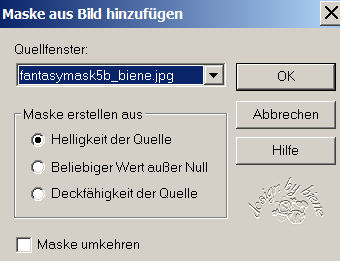
Zusammenfassen - Gruppe zusammenfassen.
Öffne mein Material.
die Ebenen dort sind unsichtbar gestellt.
Öffne zunächst einmal die Sichtbarkeit aller Ebenen.
Schließe das Material nach dem Kopieren nicht
Aktiviere die Ebene sparkless Biene.
Kopiere sie als neue Ebene in dein Bild .
Schieb sie nach oben.
Orientiere dich hierfür am Vorschaubild.
Wenn du magst kannst du die Ebene duplizieren und
horizontal Spiegeln.
Mach das nach deinem eigenen Geschmack.
Nun kannst du außerdem einen Glitter in dein Bild
kopieren.
Auch das mach nach deinem eigenen Geschmack.
Lege dieses Bild beiseite.
Öffne den Cluster.
Mit Shift+D Duplizierst du ihn und schließt das
Original.
Die Ebene Credits kannst du nun löschen.
Bild - Größe andern 90% - Größe aller Ebenen anpassen -
ausgeklickt.
Wechsel auf die Ebene background.
Kopiere einen Ausschnitt deiner Tube als neue Ebene in
dein Bild.
Spiegel ihn ggfs.
Deckfähigkeit - 53%.
Schieb ihn schön in dem Frame zurecht.
Wechsel auf background zurück.
Auswahl - Alles Auswahl - Frei - Auswahl - umkehren.
Wechsel eine Ebene höher.
Drück einmal die Entf-Taste deiner Tastatur.
Auswahl - aufheben.
Wechsel auf den Frame - die oberste Ebene zurück.
Aktiviere dein Freihandwerkzeug - Punkt-zu-Punkt.
(die Blume stört am Ende weil sie keinen Platz für den
Schriftzug lässt, der bei PTU Tuben zwingend
erforderlich ist.)
Ziehe eine Auswahl um die kleine Blume.
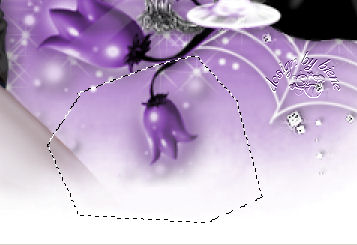
Bearbeiten - Ausschneiden.
Bearbeiten - Einfügen als neue Ebene.
Auswahl - aufheben.
Schieb die Blume nach rechts.
Orientiere dich hierfür am Vorschaubild.
Zusammenfassen - Sichtbare zusammenfassen.
Bearbeiten - Kopiere den fertigen Frame als neue Ebene
in dein Bild welches wir beiseite gelegt haben.
Effekte - 3D-Effekte - Schlagschatten.
2 - 2 - 50 - 8 - schwarz.
Schieb den Frame etwas nach rechts.
Öffne deine ausgesuchte Schleife.
Meine Schleife ist aus dem
PTU Kit Bella Donna von Tamie
(Addictive Pleasures).
Verkleinere die Schleife auf 60 %.
Anpassen - Farbton/Sättigung - Kolorieren.
Trage hier nun die o.g. und notierten Werte für F: und
S: ein.
Bei mir waren das:
Farbton 197 - Sättigung 102.
Bild - Frei drehen - 8 Grad - nach rechts - nichts
angeklickt.
Schieb die Schleife nach oben an den Cluster.
Effekte - 3D-Effekte - Schlagschatten.
2 - 2 - 50 - 8 - schwarz.
Anpassen - Schärfe - Scharfzeichnen.
Öffne deine ausgesuchte Tube.
Kopiere sie als neue Ebene in dein Bild.
Spiegel und verkleinere sie ggfs.
Ich habe meine auf 45% verkleinert.
Schieb sie an einen schönen Platz.
Effekte - 3D-Effekte - Schlagschatten.
2 - 4 - 50 - 18 - schwarz.
Wechsel noch einmal auf mein Material zurück.
Aktiviere die Ebene wording biene.
kopiere diese als neue Ebene in dein Bild.
Schieb sie nach unten rechts.
Wenn du magst, kannst du deiner Tube noch eine Maske in
die Hand geben.
Meine Maske ist aus dem
PTU Kit
Renaissance von Raspberry
Road Designs.
Die Maske habe ich auf 10 % verkleinert.
Anschließend mit den og. Werten über Farbton/Sättigung
- koloriert.
Effekte - 3D-Effekte - Schlagschatten.
2 - 2 - 50 - 8 - schwarz.
Radiere nun evt einige Teile der Maske vorsichtig weg,
damit es aussieht als wenn deine Tube die Maske in der
Hand hält.
Füge nun die nötigen ©Infos, deinen Namen oder
Wasserzeichen ein.
Zusammenfassen - Alle zusammenfassen - als jpg.
abspeichern - fertig bist du.

Ich hoffe du hattest ebenso viel Spaß wie ich an diesem
Tut!
- 19. Oktober 2012 -
- Home -
|